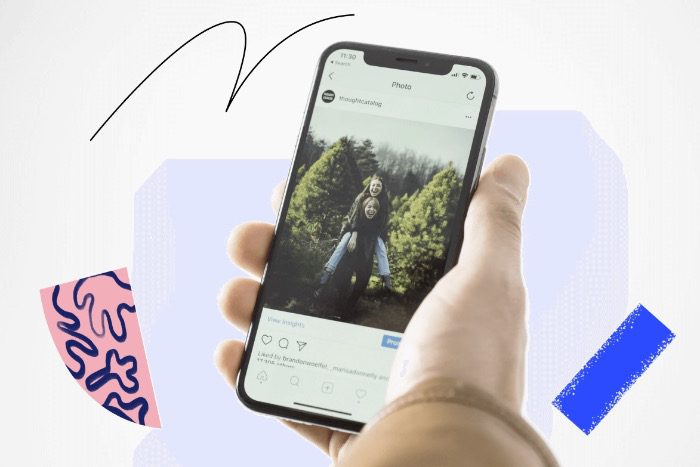Cara upload foto di Instagram agar tidak terpotong menjadi hal yang perlu diketahui bagi para pengguna Instagram yang sering mengupload foto di feed Instagram. Terkadang foto yang diupload akan terpotong, bahkan terpotong di bagian yang penting dari suatu foto.
Mengingat Instagram menjadi media sosial yang banyak digunakan untuk berbagi foto dan video, Instagram membuka fitur-fitur baru. Salah satu fitur tersebut dapat memilih foto dengan layout persegi atau persegi panjang untuk diupload di feed.
Tapi Instagram masih memiliki aturan terkait ukuran foto. Selain foto terpotong, foto juga dapat crop, blur, atau pecah. Hal tersebut dapat terjadi karena pengaturan dari aplikasi Instagram yang menentukan ukuran foto tertentu untuk diupload. Bagaimana cara mengatasinya?
Cara Upload Foto di Instagram Agar Tidak Terpotong
Cara mengatasi agar foto tidak terpotong saat di upload dapat dilakukan dengan aplikasi atau tanpa aplikasi. Apa saja cara untuk mengupload foto di Instagram agar tidak terpotong? Simak penjelasannya di bawah ini.
1. Mengatur Ukuran di Instagram
Cara upload foto di Instagram agar tidak terpotong dapat dilakukan langsung di aplikasi Instagram. Hal yang perlu dilakukan adalah mengatur atau menyesuaikan ukuran foto. Perhatikan langkah-langkahnya berikut ini:
- Buka aplikasi Instagram di HP
- Tap ikon plus untuk mengupload foto
- Pilih foto yang akan diupload
- Lalu tap ikon dua anak panah (resize) di sebelah kiri, ukuran foto akan sesuai dengan aslinya
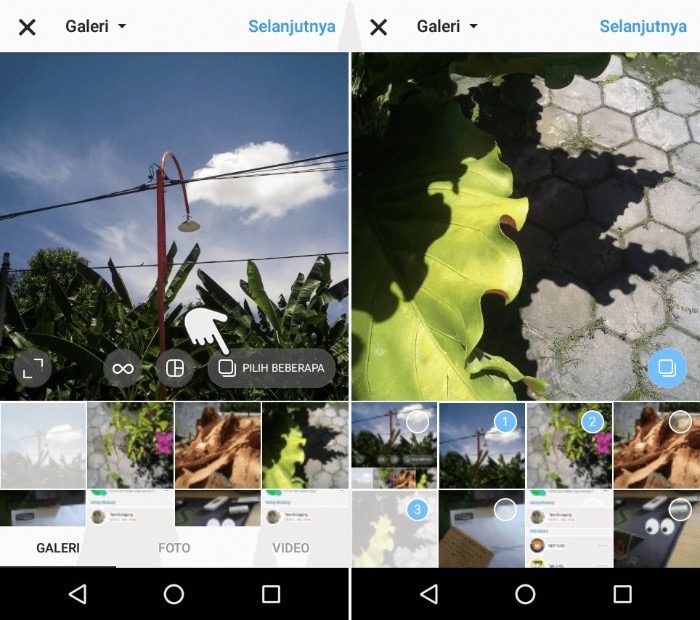
- Tap anak panah di layar bagian kanan atas
- Isi caption yang diinginkan
- Lalu tap “Share” untuk mengupload foto
- Tunggu beberapa saat sampai proses uploading selesai
Untuk mengupload foto multiple agar tidak terpotong, caranya sama dengan cara di atas. Setelah melakukan resize pada foto pertama, tambahkan beberapa foto lagi untuk diupload.
2. Mengupload dengan Instagram Versi Terbaru
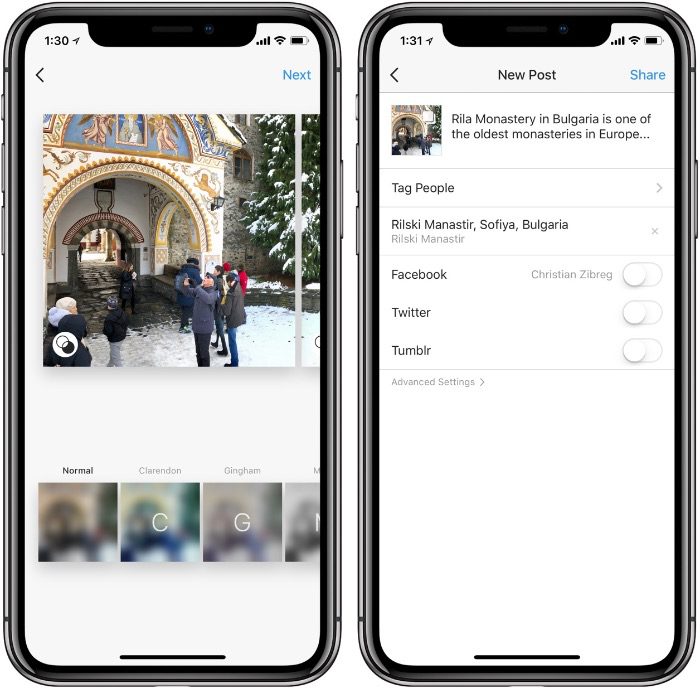
Agar foto yang diupload tidak terpotong, dapat menggunakan aplikasi Instagram versi terbaru. Versi ini tidak mengharuskan pengguna untuk mengupload foto dengan format layout persegi jika tidak ingin dipangkas.
Dalam hal ini, pengguna Instagram juga dapat mengupload banyak foto ke Instagram tanpa memotong bagian apa pun. Cara untuk mengupload foto agar tidak ter-crop sama dengan cara mengupload biasa dengan meresize foto terlebih dahulu.
3. Menggunakan Aplikasi Instasize
Cara upload foto di Instagram agar tidak terpotong edit dilakukan menggunakan aplikasi Instasize yang dapat di-download di Play Store atau di App Store. Pastikan untuk mendownload dan install aplikasi tersebut di HP. Ini tahapan-tahapannya:
- Buka aplikasi Instasize di HP
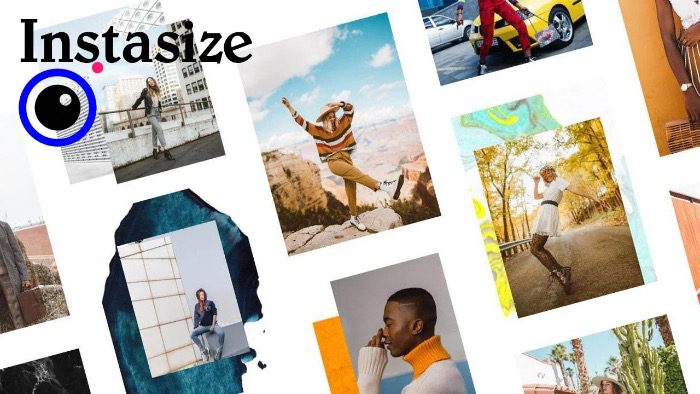
- Pilih ikon plus untuk menambahkan foto
- Lalu akan muncul persetujuan, centang “Agree to Continue”
- Masuk ke menu “Photo” lalu tap “Allow”
- Pilih foto yang akan diupload di Instagram
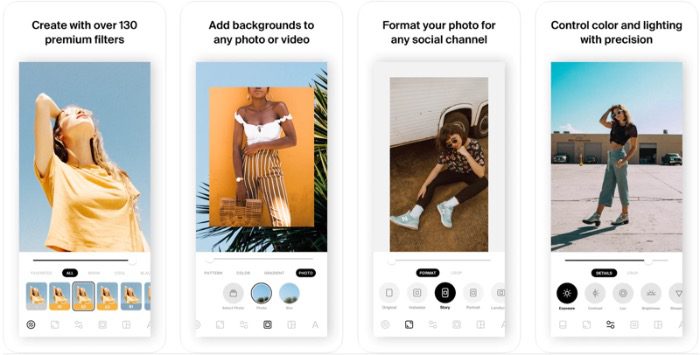
- Tap ikon anak panah (resize) di sebelah kiri agar ukuran foto sesuai layout di Instagram
- Jika sudah selesai mengedit, tap ikon “>” untuk dibagikan
- Pilih Instagram untuk membagikan foto di Instagram
- Jika sudah, tap ikon anak panah di bagian layar kanan atas
- Lakukan prosedur upload foto seperti biasa, isi caption
- Jika sudah, tap “Share” untuk membagikan foto di feed Instagram
- Tunggu beberapa saat hingga foto selesai terupload
Cara upload foto di Instagram agar tidak terpotong dapat diperhatikan dalam memilih format foto. Jika dengan format layout landscape (memanjang ke samping), foto akan tampak full size dan proporsional.
Namun, jika memilih format layout portrait (tegak berdiri) maka perlu dilakukan penyesuaian agar bagian penting dari foto tetap terlihat.
Format Ukuran Foto dan Video di Instagram
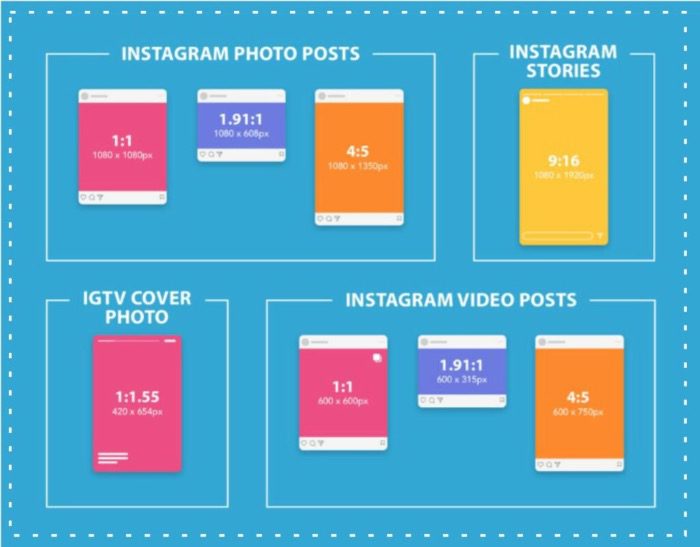
Selain cara upload foto di Instagram agar tidak terpotong, pengguna perlu mengedit foto agar tidak terpotong. Hal lain yang perlu diketahui adalah ukuran foto yang ditetapkan Instagram, seperti ukuran foto di Instastory dan foto sampul IGTV.
Instagram memiliki pedoman ukuran standar untuk foto yang dipilih pengguna untuk diupload. Masuk akal bahwa standar ini berlaku untuk memastikan semua pengguna Instagram dapat dengan mudah menelusuri aplikasi dan melihat foto yang diupload oleh pengguna lain.
Saat ini pilihan format layout foto sudah cukup beragam. Namun, pastikan untuk memperbarui aplikasi Instagram di HP dengan versi yang terbaru. Perhatikan ukuran-ukuran foto dan video untuk diupload di Instagram berikut ini.
| Keterangan | Ukuran Pixel | Rasio |
| Instastory | 1080 pixel X 1920 pixel | 9:16 |
| IGTV | 1080 pixel X 1920 pixel 1920 pixel X 1080 pixel | 9:16 16:9 |
| Foto Sampul IGTV | 420 pixel X 654 pixel | 1:155 |
| Video Persegi | 1080 pixel X 1080 pixel | 1:1 |
| Video Horizontal | 1080 pixel X 566 pixel | 1,91:11 |
| Instagram Live | 1080 pixel X 1920 pixel | 9:16 |
Sudah banyak aplikasi pihak ketiga yang dapat digunakan untuk mengedit foto, salah satunya untuk mengubah ukuran atau resolusi (resize). Cara upload foto di Instagram agar tidak terpotong dapat dijadikan panduan untuk mengedit sebelum mengupload.